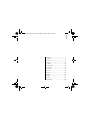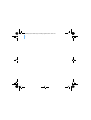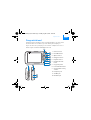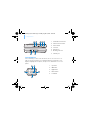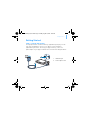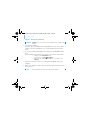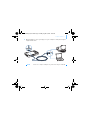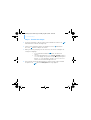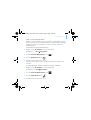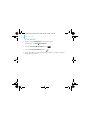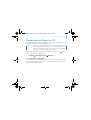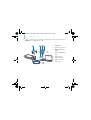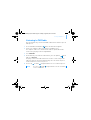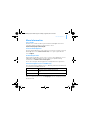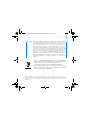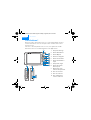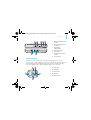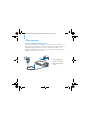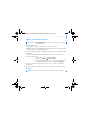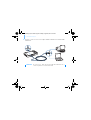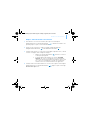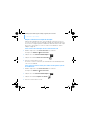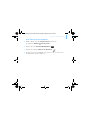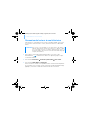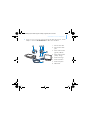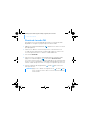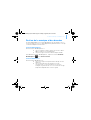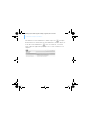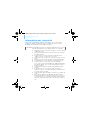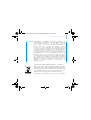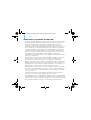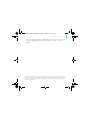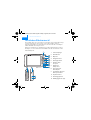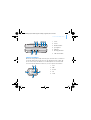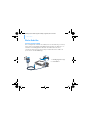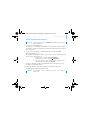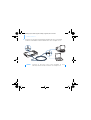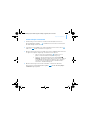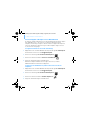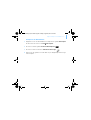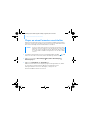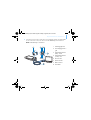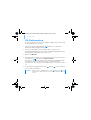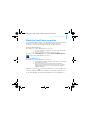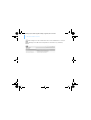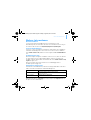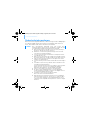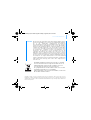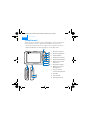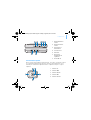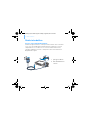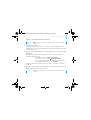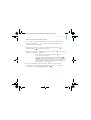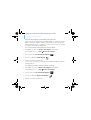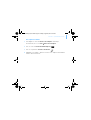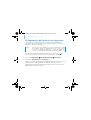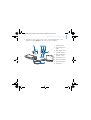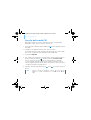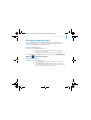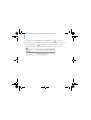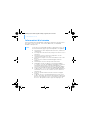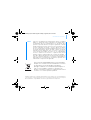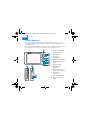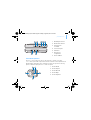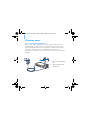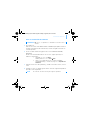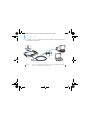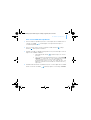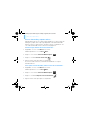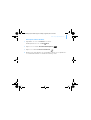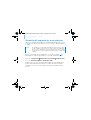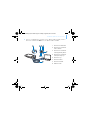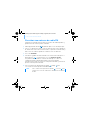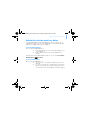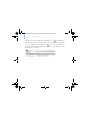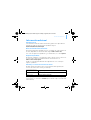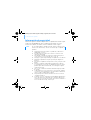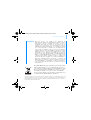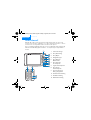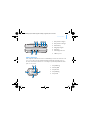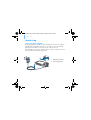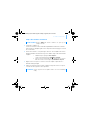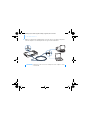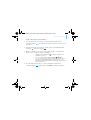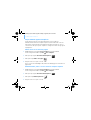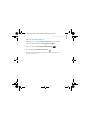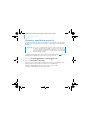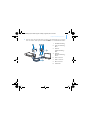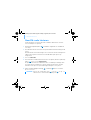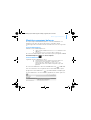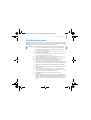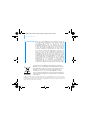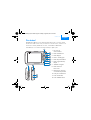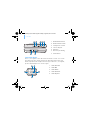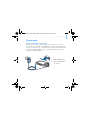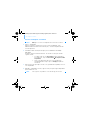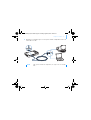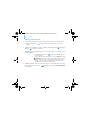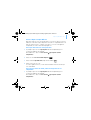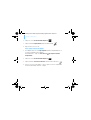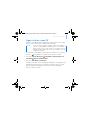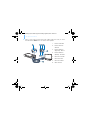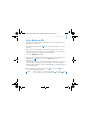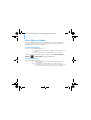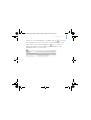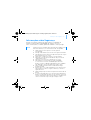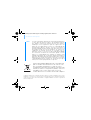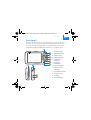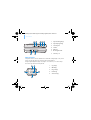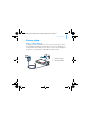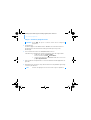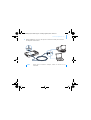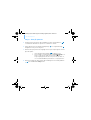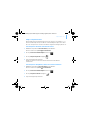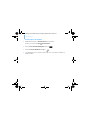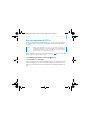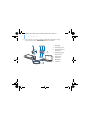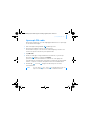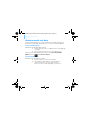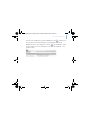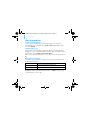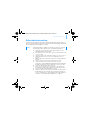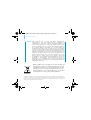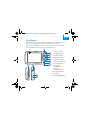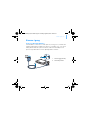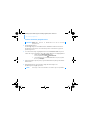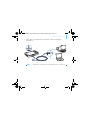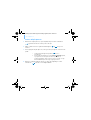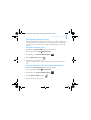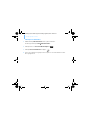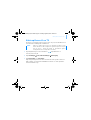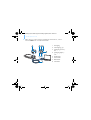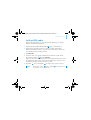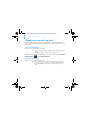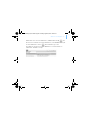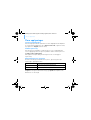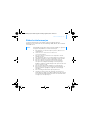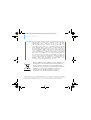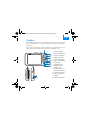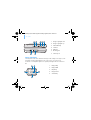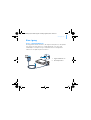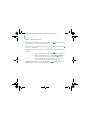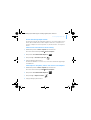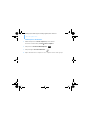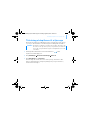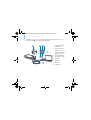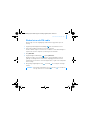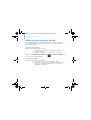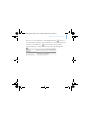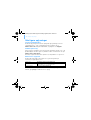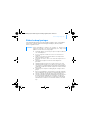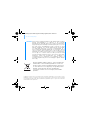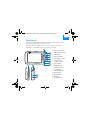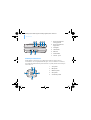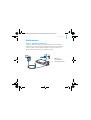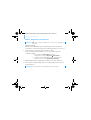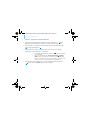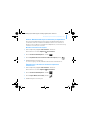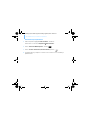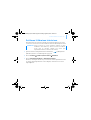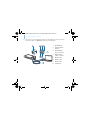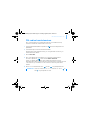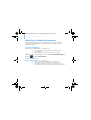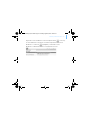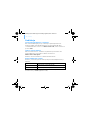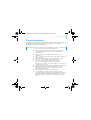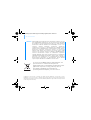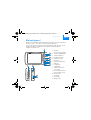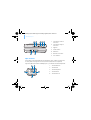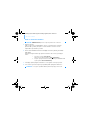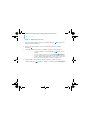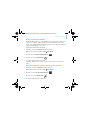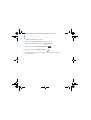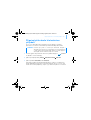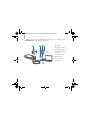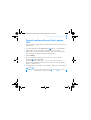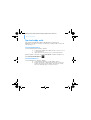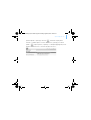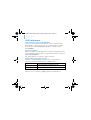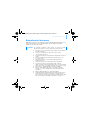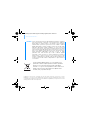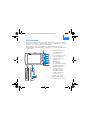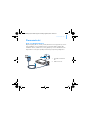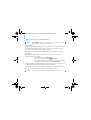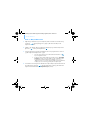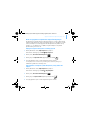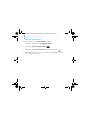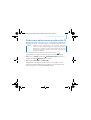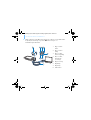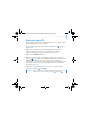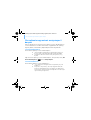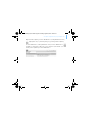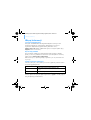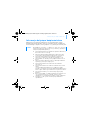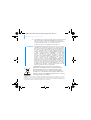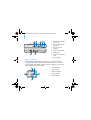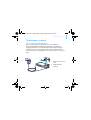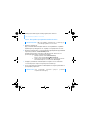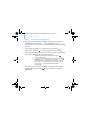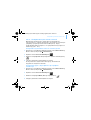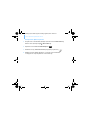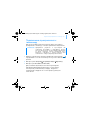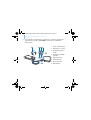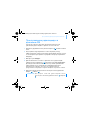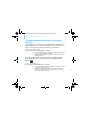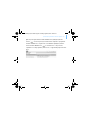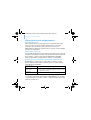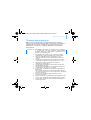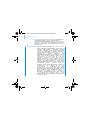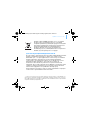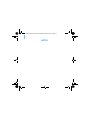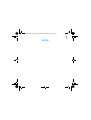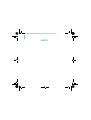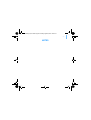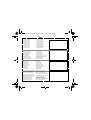Seite wird geladen ...
Seite wird geladen ...
Seite wird geladen ...
Seite wird geladen ...
Seite wird geladen ...
Seite wird geladen ...
Seite wird geladen ...
Seite wird geladen ...
Seite wird geladen ...
Seite wird geladen ...
Seite wird geladen ...
Seite wird geladen ...
Seite wird geladen ...
Seite wird geladen ...
Seite wird geladen ...
Seite wird geladen ...
Seite wird geladen ...
Seite wird geladen ...
Seite wird geladen ...
Seite wird geladen ...
Seite wird geladen ...
Seite wird geladen ...
Seite wird geladen ...
Seite wird geladen ...
Seite wird geladen ...
Seite wird geladen ...
Seite wird geladen ...
Seite wird geladen ...
Seite wird geladen ...
Seite wird geladen ...
Seite wird geladen ...
Seite wird geladen ...
Seite wird geladen ...
Seite wird geladen ...
Seite wird geladen ...

34 Herzlichen Glückwunsch!
Deutsch
Herzlichen Glückwunsch!
Vielen Dank, dass Sie sich für den viele Formate unterstützenden Player,
Creative Zen™ Vision, von Creative entschieden haben. In dieser
Kurzanleitung finden Sie Informationen, die Ihnen bei der erstmaligen
Inbetriebnahme des Players helfen.
Wenn Sie ausführlichere Informationen zu den Funktionen des Players
benötigen, lesen Sie das Benutzerhandbuch auf der Installations- und
Anwendungs-CD.
1
3
2
4
5
6
8
7
9
10
11
12
1. Infrarotempfänger
2. Menü/Zurück
3. Optionen
4. Navigationstasten
5. Wiedergabe/Pause
6. Nächster Titel/
Vorspulen
7. Eingebauter
Lautsprecher
8. Vorheriger Titel/
Zurückspulen
9. Steckplatz für Compact
Flash-Speicherkarte
10. Kopfhörerbuchse
11. A/V-Ausgangsbuchse
12. DC-Eingangsbuchse (5V)
CLE_Monet QS_Rev 2.book Page 34 Tuesday, August 30, 2005 10:53 AM

Herzlichen Glückwunsch! 35
Optionen auswählen
Wenn in den folgenden Kapiteln der Begriff „Auswahl“ bzw. „auswählen“
verwendet wird, bedeutet das, dass Sie die Navigationstasten (Auf, Ab,
Rechts oder Links) zum Markieren von Menüoptionen verwenden und
anschließend auf OK drücken müssen, um eine Option auszuwählen.
1 2 3 4 5
7 6
1. Leiser
2. Lauter
3. Ein/Aus-Schalter
4. Sperrsymbol
5. Mikrofon
6. Docking-Anschluss
7. USB 2.0-Anschluss
1. Auf
2. OK
3. Rechts
4. Ab
5. Links
1
2
3
4
5
CLE_Monet QS_Rev 2.book Page 35 Tuesday, August 30, 2005 10:53 AM

36 Erste Schritte
Erste Schritte
Schritt 1:Player laden
Der leistungsstarke Lithium-Ionen-Akku, den Sie mit dem Player erhalten,
muss vor der Verwendung vollständig geladen werden. Der Akku ist in ca.
2 Stunden vollständig geladen. Wenn Sie den Akku laden möchten,
schließen Sie das Netzteil an Ihren Player und an die Netzsteckdose an
(siehe nachstehende Abbildung).
1
2
1. DC-Eingangsbuchse (5V)
2. Netzteilkabel
CLE_Monet QS_Rev 2.book Page 36 Tuesday, August 30, 2005 10:53 AM

Software installieren 37
Schritt 2:Software installieren
1 Schalten Sie den Computer ein.
Sie müssen sich in Windows als Administrator anmelden, um die Software
zu installieren. Weitere Informationen finden Sie in der Onlinehilfe zu Ihrem
Betriebssystem.
2 Legen Sie die Installations- und Anwendungs-CD in das CD-ROM/
DVD-ROM-Laufwerk ein.
Die CD wird in der Regel automatisch gestartet. Gehen Sie folgendermaßen
vor, wenn die CD nicht startet:
i. Doppelklicken Sie auf das Symbol Arbeitsplatz.
Als Alternative klicken Sie auf Start Arbeitsplatz.
ii. Klicken Sie mit der rechten Maustaste auf das Symbol des CD/
DVD-Laufwerks, und wählen Sie AutoPlay.
3 Folgen Sie den Anweisungen auf dem Bildschirm, und starten Sie Ihren
Computer bei Aufforderung neu.
4 Folgen Sie beim Neustart Ihres Computers den Anweisungen zur
Produktregistrierung auf dem Bildschirm.
ACHTUNG Schließen Sie den Player erst NACH dem Konfigurieren der Software
an den Computer an.
HINWEIS Sie benötigen einen Internetanschluss, um das Produkt zu
registrieren.
CLE_Monet QS_Rev 2.book Page 37 Tuesday, August 30, 2005 10:53 AM

38 Software installieren
5 Schließen Sie den Player bei Aufforderung über das im Lieferumfang
enthaltene USB-Kabel an den USB-Anschluss Ihres Computers an.
HINWEIS Schließen Sie den Player unter keinen Umständen an einen
USB-Hub, sondern nur an den USB-Port eines Computers an.
CLE_Monet QS_Rev 2.book Page 38 Tuesday, August 30, 2005 10:53 AM

Player einschalten 39
Schritt 3:Player einschalten
1 Um den Player einzuschalten, schieben Sie den Ein/Aus-Schalter in
Richtung Ein/Aus-Symbol , und halten Sie ihn in dieser Position, bis
die LCD-Anzeige aufleuchtet.
2 Schließen Sie die Kopfhörer an, und verwenden Sie die Tasten Lauter
und Leiser , um die Lautstärke zu regulieren.
3 Wenn Sie den Player zum ersten Mal einschalten, wird das Menü zunächst
in englischer Sprache angezeigt. So ändern Sie die Sprache:
i. Drücken Sie die Taste Menü/Zurück , und halten Sie sie
gedrückt. Daraufhin wird das Hauptmenü angezeigt.
ii. Wählen Sie mit den Navigationstasten die Option System
Language, und wählen Sie die gewünschte Sprache aus. Tipps zur
Verwendung der Navigationstasten finden Sie unter „Optionen
auswählen“ auf Seite 35 bzw. im Benutzerhandbuch auf der
Installations- und Anwendungs-CD.
4 Wenn Sie den Player nicht mehr verwenden, schieben Sie den Ein/
Aus-Schalter in Richtung Ein/Aus-Symbol , bis die Meldung
Player
schaltet ab
angezeigt wird.
CLE_Monet QS_Rev 2.book Page 39 Tuesday, August 30, 2005 10:53 AM

40 Rippen und Kopieren von Musikdateien
Schritt 4:Rippen und Kopieren von Musikdateien
Sie können entweder Musik aus Ihrer CD-Sammlung auf den Player rippen
oder Audiodaten (wie z. B. im Internet erworbene Musik) von Ihrem
Computer auf den Player kopieren. Bevor Sie Dateien rippen oder kopieren,
sollten Sie überprüfen, dass der Player an den Computer angeschlossen
ist, wie auf Seite 38 gezeigt.
So rippen Sie Musik aus Ihrer CD-Sammlung:
1 Doppelklicken Sie auf dem Windows-Desktop auf das Symbol Arbeitsplatz.
Als Alternative klicken Sie auf Start
Arbeitsplatz.
2 Klicken Sie auf das Symbol Zen Vision Media Explorer .
3 Klicken Sie auf die Schaltfläche Auslesen von Audio-CDs .
4 Folgen Sie den Anweisungen am Bildschirm.
Wenn der Computer and das Internet angeschlossen ist, werden
Albuminformationen automatisch abgerufen.
So kopieren Sie Audiodateien, Videos oder Fotos von Ihrem
Computer:
1 Doppelklicken Sie auf dem Windows-Desktop auf das Symbol Arbeitsplatz.
Als Alternative klicken Sie auf Start
Arbeitsplatz.
2 Klicken Sie auf das Symbol Zen Vision Media Explorer .
3 Klicken Sie auf die Schaltfläche Medien importieren .
4 Folgen Sie den Anweisungen am Bildschirm.
CLE_Monet QS_Rev 2.book Page 40 Tuesday, August 30, 2005 10:53 AM

Rippen und Kopieren von Musikdateien 41
So kopieren Sie Datendateien:
1 Doppelklicken Sie auf dem Windows-Desktop auf das Symbol Arbeitsplatz.
Als Alternative klicken Sie auf Start
Arbeitsplatz.
2 Klicken Sie auf das Symbol Zen Vision Media Explorer .
3 Klicken Sie auf die Schaltfläche Dokumente übertragen .
4 Kopieren Sie die gewünschten Datendateien per Drag&Drop auf den Player
oder Computer.
CLE_Monet QS_Rev 2.book Page 41 Tuesday, August 30, 2005 10:53 AM

42 Player an einen Fernseher anschließen
Player an einen Fernseher anschließen
Wenn Sie den Inhalt des Players auf einem größeren Bildschirm anzeigen
möchten, schließen Sie den Player an einen Fernseher an. Dazu müssen Sie
das im Lieferumfang enthaltene Videokabel verwenden.
1 Schieben Sie den Ein/Aus-Schalter in Richtung Ein/Aus-Symbol , und
halten Sie ihn in dieser Position, bis die LCD-Anzeige aufleuchtet.
2 Wählen Sie die Option Einstellungen Foto-/Video-Einstellungen
Videoausgang aus.
3 Wählen Sie Auto (NTSC) oder Auto (PAL) aus.
Wählen Sie das für Ihr Fernsehgerät geeignete Anzeigeformat aus, damit
Sie Ihre Videos anzeigen können. Wenn Sie Informationen zum
Anzeigeformat des Fernsehers benötigen, schlagen Sie im
Benutzerhandbuch für das Gerät nach.
HINWEIS Der Player wurde für die qualitativ hochwertige Darstellung von Fotos
und Videos entwickelt und getestet. Bei der Anzeige dieser Fotos und
Videos auf einem Fernsehgerät kann die Qualität der Darstellung je
nach Gerätemodell und/oder Anzeigeformat (z. B. PAL oder NTSC)
variieren.
CLE_Monet QS_Rev 2.book Page 42 Tuesday, August 30, 2005 10:53 AM

Player an einen Fernseher anschließen 43
4 Schließen Sie den Player mit dem im Lieferumfang enthaltenen Videokabel
an einen Fernseher an (siehe nachstehende Abbildung). Verwenden Sie
KEIN standardmäßiges Videokabel.
1 2
7
3 4
5
8
6
1. A/V-Ausgangsbuchse
2. Video-Eingangsbuchse
–
gelb
3. Audio-Eingangsbuchse
(links) – weiß
4. Audio-Eingangsbuchse
(rechts) – rot
5. Roter Stecker
6. Weißer Stecker
7. Gelber Stecker
8. Videokabel
CLE_Monet QS_Rev 2.book Page 43 Tuesday, August 30, 2005 10:53 AM

44 FM-Radioempfang
FM-Radioempfang
Sie können automatisch nach allen verfügbaren Radiosendern suchen und
bis zu 32 Radiopresets speichern.
1 Drücken Sie die Taste Menü/Zurück , und halten Sie sie gedrückt.
Daraufhin wird das Hauptmenü angezeigt.
2 Stecken Sie die Kopfhörer in die Kopfhörerbuchse am Player ein.
Das Kopfhörerkabel dient als Antenne für den Radioempfang und muss bei
der Nutzung des FM-Radios angeschlossen sein.
3 Wählen Sie FM-Radio.
4 Um Radiosender automatisch zu suchen und zu speichern, drücken Sie die
Taste Optionen , und wählen Sie Autom. Suchlauf.
Der Player sucht nach allen Radiosendern mit klarem Empfang. Am Ende
des automatischen Suchlaufs speichert der Zen Vision alle Sender
automatisch als Presets und stellt das Radio auf den ersten Preset-Sender
ein.
5 Verwenden Sie die NavigationstastenAuf oder Ab , um einen anderen
Preset-Sender auszuwählen.
HINWEIS Drücken Sie die Navigationstasten Links oder Rechts , um
Sender präzise einzustellen oder nach einem bestimmten Sender zu
suchen.
CLE_Monet QS_Rev 2.book Page 44 Tuesday, August 30, 2005 10:53 AM

Musiktitel und Daten verwalten 45
Musiktitel und Daten verwalten
Creative Media Explorer und Creative MediaSource™ sind im Lieferumfang
des Players enthalten. Probieren Sie beide Anwendungen aus, um
festzustellen, welche Ihren Anforderungen besser gerecht wird.
Creative Media Explorer
Verwenden Sie Creative Media Explorer, wenn Sie:
■ zum ersten Mal MP3- und WMA-Dateien rippen und eine Bibliothek
erstellen möchten;
■ Zen Vision als Wechselmedium verwenden möchten.
Klicken Sie unter Arbeitsplatz auf das Symbol Zen Vision Media Explorer
, um Creative Media Explorer zu starten.
Creative MediaSource
Verwenden Sie Creative MediaSource, wenn Sie:
■ für die Wiedergabe und Verwaltung Ihrer Musikdateien regelmäßig
den Computer verwenden;
■ zusätzliche Funktionen, z. B. Funktionen für die Aufnahme,
Audiokonvertierung, das Brennen von CDs sowie für intelligente
Playlists und MusicStore-Dienste (nur in bestimmten Regionen
verfügbar) benötigen.
Doppelklicken Sie auf , um Creative MediaSource zu starten. Wenn Sie
weitere Informationen zu Creative MediaSource benötigen, doppelklicken
Sie auf dem Windows-Desktop auf das Symbol für Creative MediaSource
CLE_Monet QS_Rev 2.book Page 45 Tuesday, August 30, 2005 10:53 AM

46 Musiktitel und Daten verwalten
und schlagen Sie in der Onlinehilfe für Creative MediaSource nach, die
einen umfangreichen Abschnitt mit praktischen Hinweisen („How do I“)
enthält.
CLE_Monet QS_Rev 2.book Page 46 Tuesday, August 30, 2005 10:53 AM

Weitere Informationen 47
Weitere Informationen
Benutzerhandbuch
Lesen Sie das Benutzerhandbuch auf Ihrer Installations- und
Anwendungs-CD, um mehr über die zahlreichen Funktionen Ihres Players
zu erfahren. Wechseln Sie zu d:\manual\<Sprache>\manual.pdf
Creative Knowledge Base
Lösen Sie technische Probleme mithilfe der rund um die Uhr verfügbaren
Selbsthilfe-Knowledge Base von Creative. Besuchen Sie unsere Website
unter www.creative.com, wählen Sie Ihre Region und dann Kundendienst
aus.
Produktregistrierung
Durch die Registrierung Ihres Produkts stellen Sie sicher, dass Sie den für
Sie passendsten Service und Produktsupport erhalten. Sie können Ihr
Produkt entweder während der Installation oder unter www.creative.com/
register registrieren.
Beachten Sie bitte, dass Ihre Garantierechte unabhängig von der
Produktregistrierung gelten.
Kundendienst und Garantie
Informationen zu Kundendienst, Garantieleistungen und anderen Themen
finden Sie auf der Installations- und Anwendungs-CD.
(Ersetzen Sie d:\ durch den Laufwerksbuchstaben des CD-ROM/
DVD-ROM-Laufwerks, <Region> durch Ihre Region und <Sprache> durch
die Sprache Ihres Dokuments.)
Kundendienst d:\support\<Region>\<Sprache>\support.chm
Garantie
d:\warranty\<Region>\<Sprache>\warranty.chm
Bewahren Sie den Einkaufsbeleg bis zum Ablauf des
Garantiezeitraums auf.
Benutzerhandbuch d:\manual\<Sprache>\manual.pdf
CLE_Monet QS_Rev 2.book Page 47 Tuesday, August 30, 2005 10:53 AM

48 Sicherheitsinformationen
Sicherheitsinformationen
Beachten Sie die folgenden Hinweise, um Ihren Player vor Beschädigungen
zu schützen und die Gefahr von elektrischen Schlägen, Kurzschlüssen,
Feuer, Hörschäden sowie weitere Risiken zu vermeiden.
■ Öffnen Sie den Player nicht, und versuchen Sie nicht, den Player,
die Batterie oder das Netzteil zu reparieren.
■ Wenden Sie sich mit allen Reparaturanfragen an Creative oder
einen autorisierten Reparaturdienst.
■ Setzen Sie den Player bzw. den Akku keinen Temperaturen unter
0°C und über 45°C aus.
■ Wirken Sie nicht mit spitzen oder stumpfen Gegenständen auf den
Player bzw. die Batterie ein, und vermeiden Sie die Nähe von Feuer.
■ Halten Sie den Player bzw. die Batterie von Objekten mit starker
magnetischer Strahlung fern.
■ Setzen Sie den Player keinen starken Stößen oder Erschütterungen
aus.
■ Vermeiden Sie, dass der Player bzw. die Batterie mit Wasser oder
Feuchtigkeit in Kontakt kommen.
Achten Sie darauf, dass den Player nicht in Wasser eintauchen bzw.
Regen aussetzen, auch wenn er feuchtigkeitsbeständig ist
(Einzelheiten dazu finden Sie auf der Produktverpackung).
■ Hören Sie nicht längere Zeit mit hoher Lautstärke Musik.
■ Die Batterie muss ordnungsgemäß recycelt bzw. abgegeben
werden. Informationen zum Recycling sowie zur Abgabe erhalten
Sie von den zuständigen lokalen Stellen.
■ Vermeiden Sie, dass metallische Objekte mit den
Batterieanschlüssen in Kontakt kommen.
■ Wenn die Batterie bei Gebrauch ausläuft, Geruch, Verfärbungen
oder Deformationen auftreten, entfernen Sie sie, und verwenden
Sie sie nicht mehr. Reinigen Sie Ihre Hände gründlich, bevor Sie
Lebensmittel oder empfindliche Körperbereiche (z. B. Ihre Augen)
berühren.
HINWEIS Eine unsachgemäße Bedienung kann zum Verlust Ihrer
Garantieansprüche führen. Weitere Informationen enthält die zum
Lieferumfang des Produkts gehörende Garantieerklärung.
CLE_Monet QS_Rev 2.book Page 48 Tuesday, August 30, 2005 10:53 AM

Sicherheitsinformationen 49
ACHTUNG Wie bei allen Speichermedien auf der Basis digitaler Medien müssen
die Daten regelmäßig gesichert werden. Es wird dringend empfohlen,
die in der vorliegenden Dokumentation beschriebenen
Vorsichtsmaßnahmen zu beachten und darüber hinaus die im Player
gespeicherten Daten regelmäßig zu sichern. Creative übernimmt in
keinem Fall die Haftung für indirekte, zufällig entstandene, spezielle
Schäden oder Folgeschäden, die einer Person durch Fahrlässigkeit
seitens Creative entstanden sind. Des Weiteren haftet Creative nicht
für Gewinnverlust, entgangene Gewinne und Einnahmen oder
Datenverlust, die durch dieses Gerät entstanden oder mit ihm
verbunden sind, und zwar auch dann nicht, wenn Creative von der
Möglichkeit solcher Schäden in Kenntnis gesetzt wurde. In keinem
Fall übersteigt die Haftung von Creative für Schäden die von Ihnen für
das Gerät entrichtete Kaufsumme, und zwar unabhängig von der Art
des Anspruchs. In einigen Ländern/Staaten ist die Einschränkung
oder der Haftungsausschluss für zufällig entstandene Schäden oder
Folgeschäden nicht zulässig, daher treffen diese möglicherweise
nicht auf Sie zu.
Copyright © 2005, Creative Technology Ltd. Alle Rechte vorbehalten. Das Creative-Logo, Creative
MediaSource und Zen sind Marken oder eingetragene Marken von Creative Technology Ltd. in den USA
und/oder anderen Ländern. Microsoft, Windows und das Windows-Logo sind eingetragene Marken der
Microsoft Corporation.
Das WEEE-Symbol weist darauf hin, dass dieses Produkt
nicht als Haushaltsmüll entsorgt werden darf. Durch ein
ordnungsgemäßes Entsorgen des Produkts leisten Sie
einen Beitrag zum Umweltschutz. Ausführliche
Recyclinginformationen zum Produkt erhalten Sie von den
zuständigen Behörden, Ihrer zuständigen
Stadtreinigungsgesellschaft oder dem Händler, von dem Sie
das Produkt erworben haben.
CLE_Monet QS_Rev 2.book Page 49 Tuesday, August 30, 2005 10:53 AM
Seite wird geladen ...
Seite wird geladen ...
Seite wird geladen ...
Seite wird geladen ...
Seite wird geladen ...
Seite wird geladen ...
Seite wird geladen ...
Seite wird geladen ...
Seite wird geladen ...
Seite wird geladen ...
Seite wird geladen ...
Seite wird geladen ...
Seite wird geladen ...
Seite wird geladen ...
Seite wird geladen ...
Seite wird geladen ...
Seite wird geladen ...
Seite wird geladen ...
Seite wird geladen ...
Seite wird geladen ...
Seite wird geladen ...
Seite wird geladen ...
Seite wird geladen ...
Seite wird geladen ...
Seite wird geladen ...
Seite wird geladen ...
Seite wird geladen ...
Seite wird geladen ...
Seite wird geladen ...
Seite wird geladen ...
Seite wird geladen ...
Seite wird geladen ...
Seite wird geladen ...
Seite wird geladen ...
Seite wird geladen ...
Seite wird geladen ...
Seite wird geladen ...
Seite wird geladen ...
Seite wird geladen ...
Seite wird geladen ...
Seite wird geladen ...
Seite wird geladen ...
Seite wird geladen ...
Seite wird geladen ...
Seite wird geladen ...
Seite wird geladen ...
Seite wird geladen ...
Seite wird geladen ...
Seite wird geladen ...
Seite wird geladen ...
Seite wird geladen ...
Seite wird geladen ...
Seite wird geladen ...
Seite wird geladen ...
Seite wird geladen ...
Seite wird geladen ...
Seite wird geladen ...
Seite wird geladen ...
Seite wird geladen ...
Seite wird geladen ...
Seite wird geladen ...
Seite wird geladen ...
Seite wird geladen ...
Seite wird geladen ...
Seite wird geladen ...
Seite wird geladen ...
Seite wird geladen ...
Seite wird geladen ...
Seite wird geladen ...
Seite wird geladen ...
Seite wird geladen ...
Seite wird geladen ...
Seite wird geladen ...
Seite wird geladen ...
Seite wird geladen ...
Seite wird geladen ...
Seite wird geladen ...
Seite wird geladen ...
Seite wird geladen ...
Seite wird geladen ...
Seite wird geladen ...
Seite wird geladen ...
Seite wird geladen ...
Seite wird geladen ...
Seite wird geladen ...
Seite wird geladen ...
Seite wird geladen ...
Seite wird geladen ...
Seite wird geladen ...
Seite wird geladen ...
Seite wird geladen ...
Seite wird geladen ...
Seite wird geladen ...
Seite wird geladen ...
Seite wird geladen ...
Seite wird geladen ...
Seite wird geladen ...
Seite wird geladen ...
Seite wird geladen ...
Seite wird geladen ...
Seite wird geladen ...
Seite wird geladen ...
Seite wird geladen ...
Seite wird geladen ...
Seite wird geladen ...
Seite wird geladen ...
Seite wird geladen ...
Seite wird geladen ...
Seite wird geladen ...
Seite wird geladen ...
Seite wird geladen ...
Seite wird geladen ...
Seite wird geladen ...
Seite wird geladen ...
Seite wird geladen ...
Seite wird geladen ...
Seite wird geladen ...
Seite wird geladen ...
Seite wird geladen ...
Seite wird geladen ...
Seite wird geladen ...
Seite wird geladen ...
Seite wird geladen ...
Seite wird geladen ...
Seite wird geladen ...
Seite wird geladen ...
Seite wird geladen ...
Seite wird geladen ...
Seite wird geladen ...
Seite wird geladen ...
Seite wird geladen ...
Seite wird geladen ...
Seite wird geladen ...
Seite wird geladen ...
Seite wird geladen ...
Seite wird geladen ...
Seite wird geladen ...
Seite wird geladen ...
Seite wird geladen ...
Seite wird geladen ...
Seite wird geladen ...
Seite wird geladen ...
Seite wird geladen ...
Seite wird geladen ...
Seite wird geladen ...
Seite wird geladen ...
Seite wird geladen ...
Seite wird geladen ...
Seite wird geladen ...
Seite wird geladen ...
Seite wird geladen ...
Seite wird geladen ...
Seite wird geladen ...
Seite wird geladen ...
Seite wird geladen ...
Seite wird geladen ...
Seite wird geladen ...
Seite wird geladen ...
Seite wird geladen ...
Seite wird geladen ...
Seite wird geladen ...
Seite wird geladen ...
Seite wird geladen ...
Seite wird geladen ...
Seite wird geladen ...
Seite wird geladen ...
Seite wird geladen ...
Seite wird geladen ...
Seite wird geladen ...
Seite wird geladen ...
Seite wird geladen ...
Seite wird geladen ...
Seite wird geladen ...
Seite wird geladen ...
Seite wird geladen ...
Seite wird geladen ...
Seite wird geladen ...
Seite wird geladen ...
Seite wird geladen ...
Seite wird geladen ...
Seite wird geladen ...
-
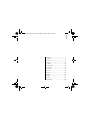 1
1
-
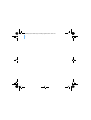 2
2
-
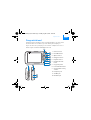 3
3
-
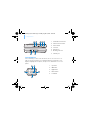 4
4
-
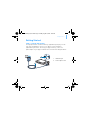 5
5
-
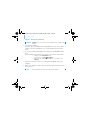 6
6
-
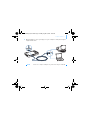 7
7
-
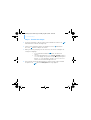 8
8
-
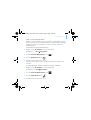 9
9
-
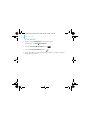 10
10
-
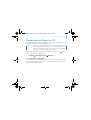 11
11
-
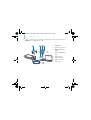 12
12
-
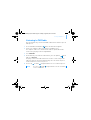 13
13
-
 14
14
-
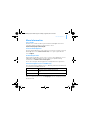 15
15
-
 16
16
-
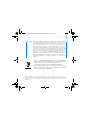 17
17
-
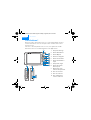 18
18
-
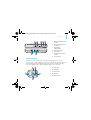 19
19
-
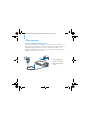 20
20
-
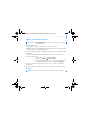 21
21
-
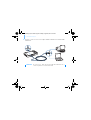 22
22
-
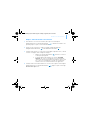 23
23
-
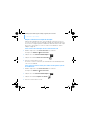 24
24
-
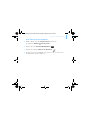 25
25
-
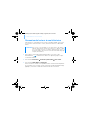 26
26
-
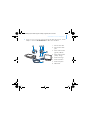 27
27
-
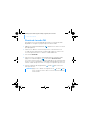 28
28
-
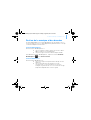 29
29
-
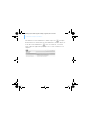 30
30
-
 31
31
-
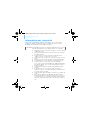 32
32
-
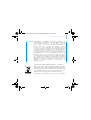 33
33
-
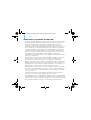 34
34
-
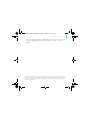 35
35
-
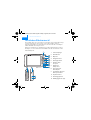 36
36
-
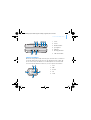 37
37
-
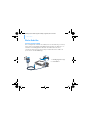 38
38
-
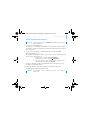 39
39
-
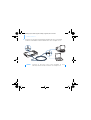 40
40
-
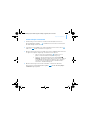 41
41
-
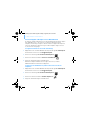 42
42
-
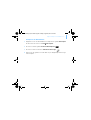 43
43
-
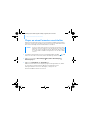 44
44
-
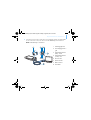 45
45
-
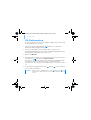 46
46
-
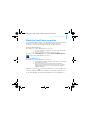 47
47
-
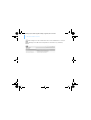 48
48
-
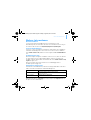 49
49
-
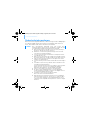 50
50
-
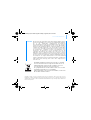 51
51
-
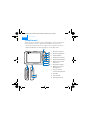 52
52
-
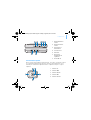 53
53
-
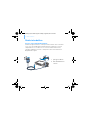 54
54
-
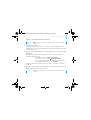 55
55
-
 56
56
-
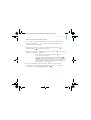 57
57
-
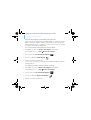 58
58
-
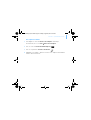 59
59
-
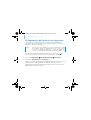 60
60
-
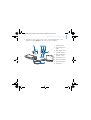 61
61
-
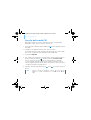 62
62
-
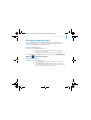 63
63
-
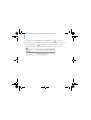 64
64
-
 65
65
-
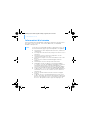 66
66
-
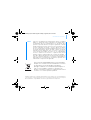 67
67
-
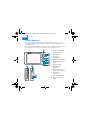 68
68
-
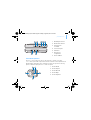 69
69
-
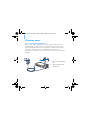 70
70
-
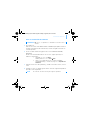 71
71
-
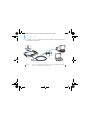 72
72
-
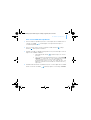 73
73
-
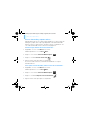 74
74
-
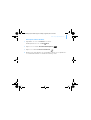 75
75
-
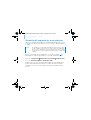 76
76
-
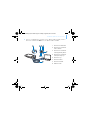 77
77
-
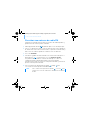 78
78
-
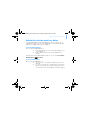 79
79
-
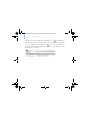 80
80
-
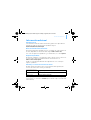 81
81
-
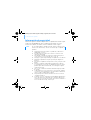 82
82
-
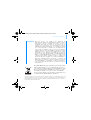 83
83
-
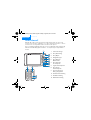 84
84
-
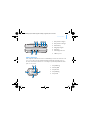 85
85
-
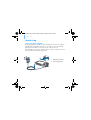 86
86
-
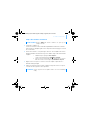 87
87
-
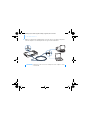 88
88
-
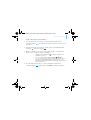 89
89
-
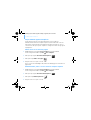 90
90
-
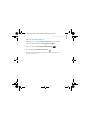 91
91
-
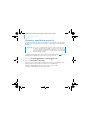 92
92
-
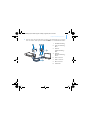 93
93
-
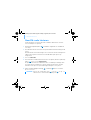 94
94
-
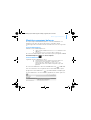 95
95
-
 96
96
-
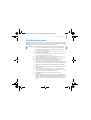 97
97
-
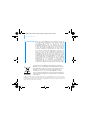 98
98
-
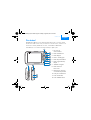 99
99
-
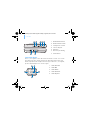 100
100
-
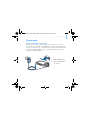 101
101
-
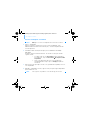 102
102
-
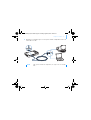 103
103
-
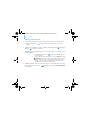 104
104
-
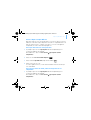 105
105
-
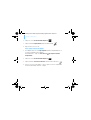 106
106
-
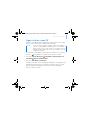 107
107
-
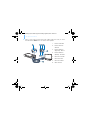 108
108
-
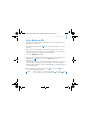 109
109
-
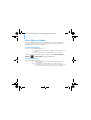 110
110
-
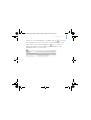 111
111
-
 112
112
-
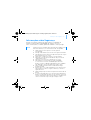 113
113
-
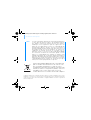 114
114
-
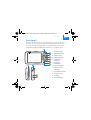 115
115
-
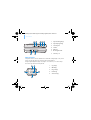 116
116
-
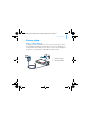 117
117
-
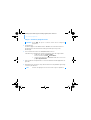 118
118
-
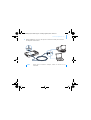 119
119
-
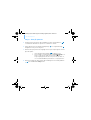 120
120
-
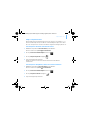 121
121
-
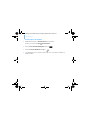 122
122
-
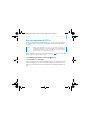 123
123
-
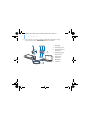 124
124
-
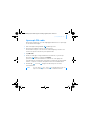 125
125
-
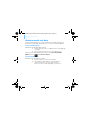 126
126
-
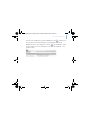 127
127
-
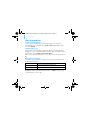 128
128
-
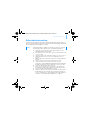 129
129
-
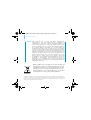 130
130
-
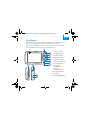 131
131
-
 132
132
-
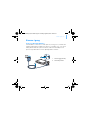 133
133
-
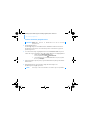 134
134
-
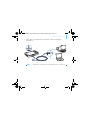 135
135
-
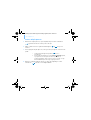 136
136
-
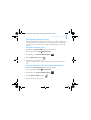 137
137
-
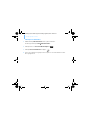 138
138
-
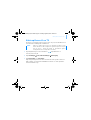 139
139
-
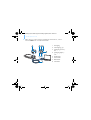 140
140
-
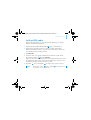 141
141
-
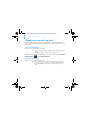 142
142
-
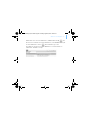 143
143
-
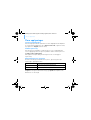 144
144
-
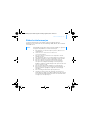 145
145
-
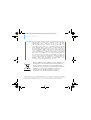 146
146
-
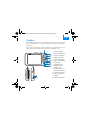 147
147
-
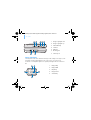 148
148
-
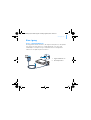 149
149
-
 150
150
-
 151
151
-
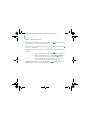 152
152
-
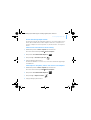 153
153
-
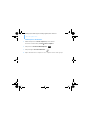 154
154
-
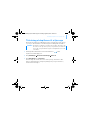 155
155
-
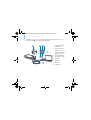 156
156
-
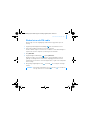 157
157
-
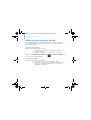 158
158
-
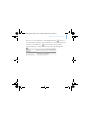 159
159
-
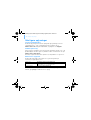 160
160
-
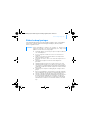 161
161
-
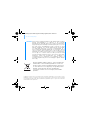 162
162
-
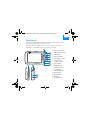 163
163
-
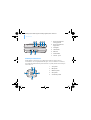 164
164
-
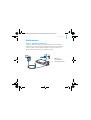 165
165
-
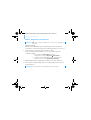 166
166
-
 167
167
-
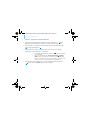 168
168
-
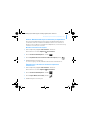 169
169
-
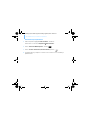 170
170
-
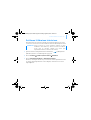 171
171
-
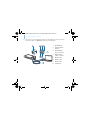 172
172
-
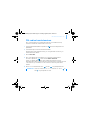 173
173
-
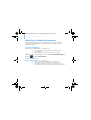 174
174
-
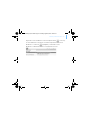 175
175
-
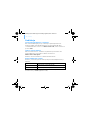 176
176
-
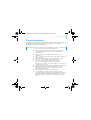 177
177
-
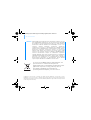 178
178
-
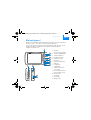 179
179
-
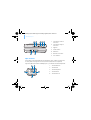 180
180
-
 181
181
-
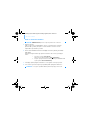 182
182
-
 183
183
-
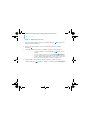 184
184
-
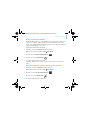 185
185
-
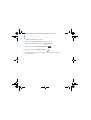 186
186
-
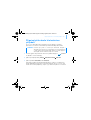 187
187
-
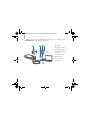 188
188
-
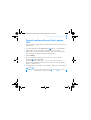 189
189
-
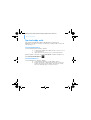 190
190
-
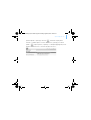 191
191
-
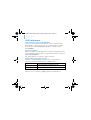 192
192
-
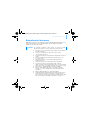 193
193
-
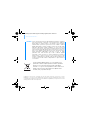 194
194
-
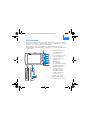 195
195
-
 196
196
-
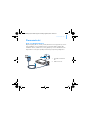 197
197
-
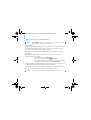 198
198
-
 199
199
-
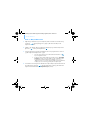 200
200
-
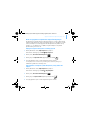 201
201
-
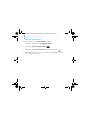 202
202
-
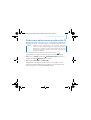 203
203
-
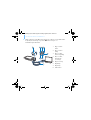 204
204
-
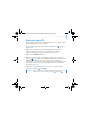 205
205
-
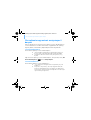 206
206
-
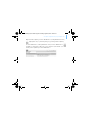 207
207
-
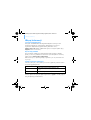 208
208
-
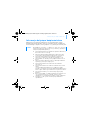 209
209
-
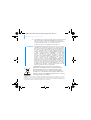 210
210
-
 211
211
-
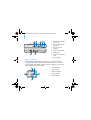 212
212
-
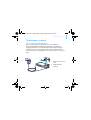 213
213
-
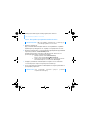 214
214
-
 215
215
-
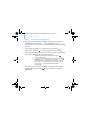 216
216
-
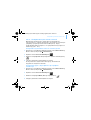 217
217
-
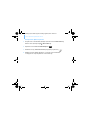 218
218
-
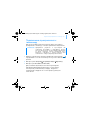 219
219
-
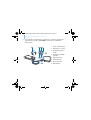 220
220
-
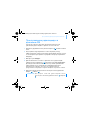 221
221
-
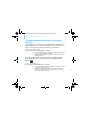 222
222
-
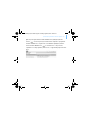 223
223
-
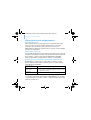 224
224
-
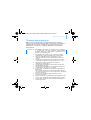 225
225
-
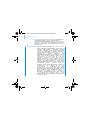 226
226
-
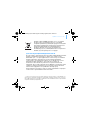 227
227
-
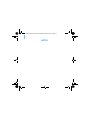 228
228
-
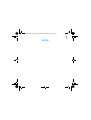 229
229
-
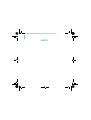 230
230
-
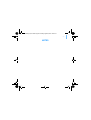 231
231
-
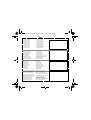 232
232
Creative Zen Vision Cell Phone Schnellstartanleitung
- Typ
- Schnellstartanleitung
- Dieses Handbuch eignet sich auch für
in anderen Sprachen
- English: Creative Zen Vision Cell Phone Quick start guide
- français: Creative Zen Vision Cell Phone Guide de démarrage rapide
- español: Creative Zen Vision Cell Phone Guía de inicio rápido
- italiano: Creative Zen Vision Cell Phone Guida Rapida
- русский: Creative Zen Vision Cell Phone Инструкция по началу работы
- Nederlands: Creative Zen Vision Cell Phone Snelstartgids
- português: Creative Zen Vision Cell Phone Guia rápido
- dansk: Creative Zen Vision Cell Phone Hurtig start guide
- polski: Creative Zen Vision Cell Phone Skrócona instrukcja obsługi
- čeština: Creative Zen Vision Cell Phone Rychlý návod
- svenska: Creative Zen Vision Cell Phone Snabbstartsguide
- suomi: Creative Zen Vision Cell Phone Pikaopas
Verwandte Artikel
-
Creative Zen Nano Plus Benutzerhandbuch
-
Creative ZEN V PLUS - Bedienungsanleitung
-
Creative Zen V, V Plus Schnellstartanleitung
-
Creative BLASTER TRANSMITTER Benutzerhandbuch
-
Creative Zen Sleek Photo Bedienungsanleitung
-
Creative Zen Sleek Photo Benutzerhandbuch
-
Creative Zen Vision M Schnellstartanleitung
-
Creative Zen Micro Photo Schnellstartanleitung
-
Creative Zen Vision M Benutzerhandbuch
-
Creative Zen Sleek Photo Bedienungsanleitung